Carica le foto su Facebook dalla Galleria di foto di Windows Live
Varie / / February 11, 2022
Ne abbiamo parlato Galleria di foto di Windows Live in passato, quando abbiamo visto la sua efficienza come strumento di gestione e organizzazione delle foto desktop sotto forma di funzione di etichettatura delle foto. Ora, quando parliamo di taggare persone e volti, ci relazioniamo subito a Facebook. Quindi, oggi ti diremo come caricare foto e creare album su Facebook dall'interfaccia della Galleria fotografica.

Se non si dispone dello strumento è possibile ottenerne uno installando Windows Live Essentials Suite. E se conosci già lo strumento potresti volerlo impara a cucire foto per creare un panorama o migliorare la qualità delle foto di fondendo più quelli. Con questo sarai in grado di modificare le foto, aggiungere effetti e caricarle dallo stesso posto.
Il fatto molto precedente su Windows Live Essentials è che tutti gli strumenti in esso contenuti sono collegati al tuo ID Windows Live/Hotmail. E se vuoi l'aggiunta Servizio Facebook sul tuo desktop dovrai associare il tuo profilo al tuo ID Live/Hotmail.
Passaggi per collegare gli account Facebook e Windows Live
Se hai già collegato gli account, puoi saltare questa sezione e iniziare dal passaggio n. 7.
Passo 1: Avvia Raccolta foto di Windows Live (puoi farlo dal menu Start), vai a Condividere sezione sotto Casa scheda e fare clic sulla freccia di scorrimento triangolare rivolta verso il basso. Scegliere Gestisci i tuoi servizi.
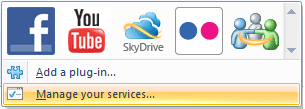
Passo 2: Ti verrà chiesto di accedere al tuo account Windows Live. Se non lo possiedi ancora, puoi registrarti.

Passaggio 3: Passare alla sezione del profilo e fare clic su Maneggio collegamento nel riquadro sinistro dell'interfaccia.

Passaggio 4: Nella pagina successiva vedrai un'area evidenziata in giallo. Clicca su Collega la pagina dei servizi collegamento.
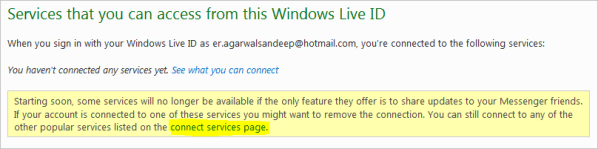
Passaggio 5: Clicca sull'icona di Facebook.
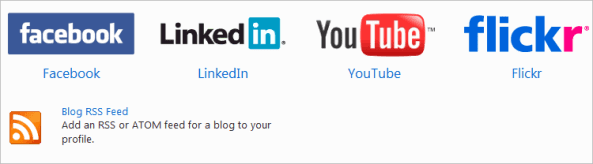
Passaggio 6: Scegli le impostazioni e i privilegi a cui desideri che il profilo abbia accesso e premi Connetti a Facebook pulsante. Dopo questo dovrai inserire le credenziali per completare il collegamento degli account.
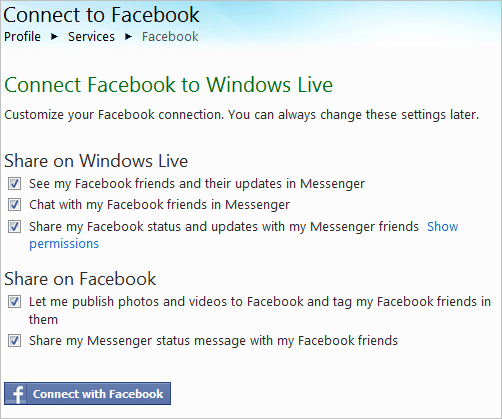
Passaggi per caricare le foto su Facebook
I passaggi da 1 a 6 sono una configurazione unica e il caricamento delle foto inizia qui.
Passaggio 7: Torna all'interfaccia della Raccolta foto di Windows Live e seleziona le foto che desideri caricare su Facebook.

Passaggio 8: Di nuovo vai al Condividere sezione sotto Casa scheda e fare clic sull'icona di Facebook.

Passaggio 9: Verrà visualizzata una finestra in cui puoi scegliere un album esistente o crearne uno nuovo. Quando sei pronto per partire, clicca su Pubblicare.

A seconda del numero e delle dimensioni delle fotografie, l'attività potrebbe richiedere del tempo. Sii paziente finché non è fatto.
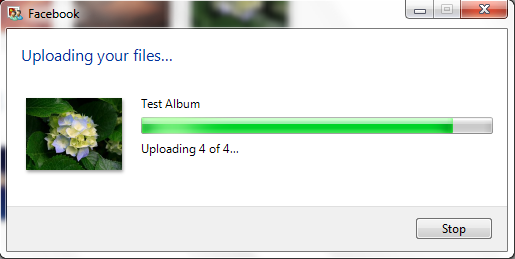
Al termine di questo ti verrà mostrato un messaggio di completamento. E se vuoi verificare se le foto sono state caricate, clicca su Visualizzazione pulsante.
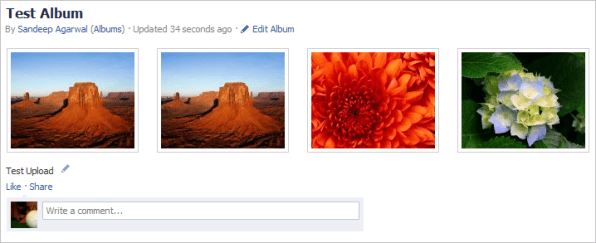
Conclusione
Da quando ho scoperto questa funzione, la uso frequentemente per caricare foto. Lo faccio perché gestisco le mie foto utilizzando lo strumento e posso anche modificarle in movimento.
Prevedi di utilizzare i servizi integrati? Dicci nella sezione commenti.
Ultimo aggiornamento il 03 febbraio 2022
L'articolo sopra può contenere link di affiliazione che aiutano a supportare Guiding Tech. Tuttavia, non pregiudica la nostra integrità editoriale. Il contenuto rimane imparziale e autentico.



